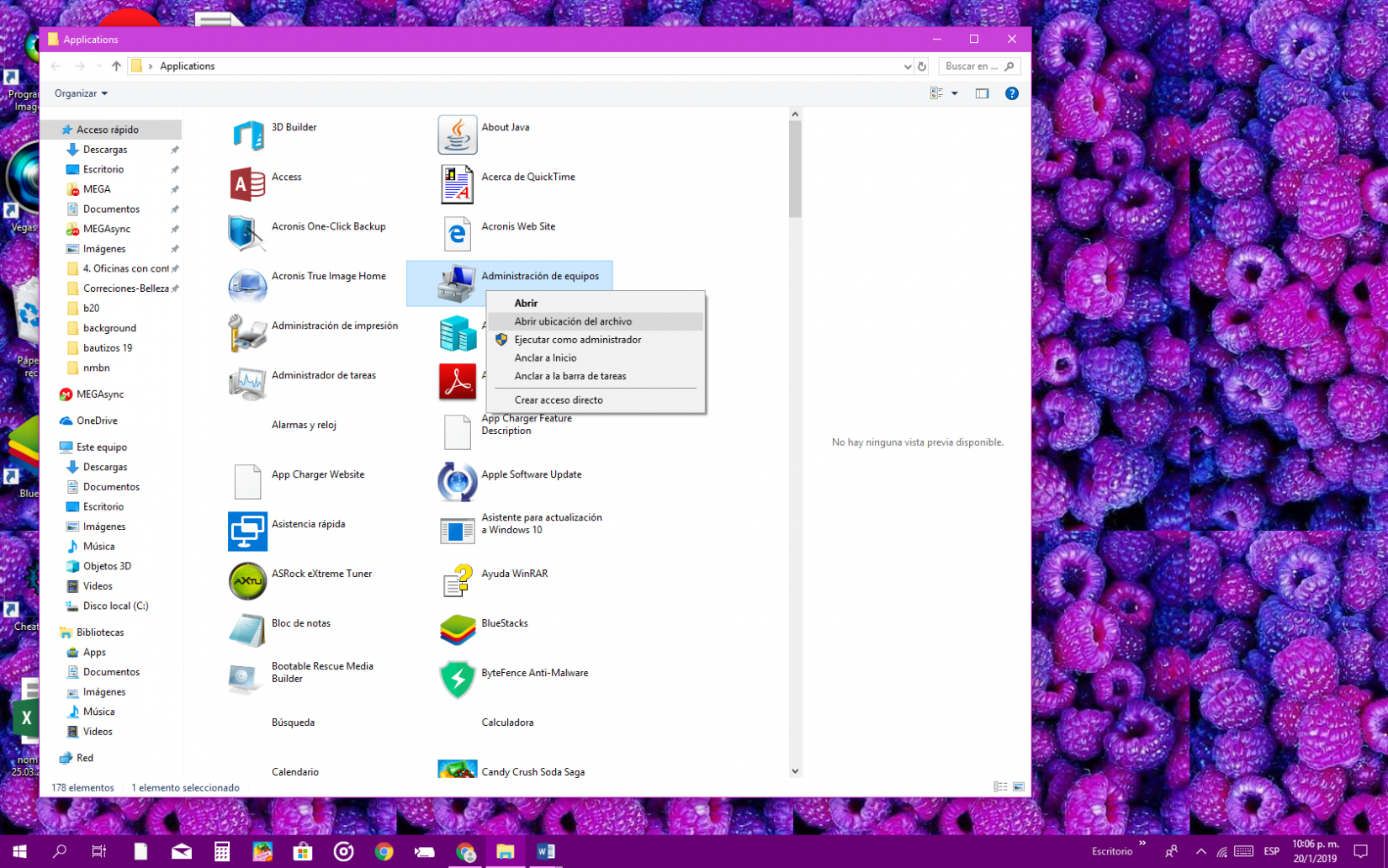Ver ruta o carpeta de programas instalados Windows
AUTOR PREGUNTA #1
Buenos días estimados.
La pregunta es la siguiente, existe algún programa que te registre la ruta de todos los archivos visible / ocultosinstalados en una computadora de un programa, aplicación, sistema, drivers, etc, o en su defecto saber por otros medios la ruta de estos.
Gracias por su respuesta, los leo atentamente
-
43 personas más tuvieron esta duda Yo también
Esto también te interesa!
PREGUNTAS SIMILARES
#2
Hola, espero te encuentres muy bien. Es muy importante que conozcas todos los aspectos y todas las funciones que te brinda Windows, ya que no sabes en qué momento puedes necesitarlo. Hoy vengo a darte información saber cómo puedes ver la carpeta de los programas instalados de tu Windows.
Procedimiento 1:
Este tipo de procedimiento para mí es el más recomendado, ya que puedes ver todas las aplicaciones que has descargado o que tienes en tu ordenador de Windows, como si estuvieras viendo tus aplicaciones que tienes instaladas en tu teléfono celular.
- Para poder acceder a observar todos los softwares que tienes instalados en tu Windows 10, tienes que abrir una pestaña de ejecución de tu sistema operativo, el cual puedes conseguir pulsando los botones ‘’Windows’’ y ‘’R’’ y seguidamente podrás observar un cuadro.
- Ese recuadro posee un espacio en blanco dónde podrás escribir hacia donde deseas acceder. Próximamente, tienes que colocar lo siguiente ‘’Shell:AppsFolder’’ y seleccionar el botón de ‘’Aceptar’’.
- Ya una vez que hayas hecho eso, vas a poder ver una ventana del ‘’Explorador de Archivos’’ en las que vas a observar todas las aplicaciones de tu pc tal y como deseas.
- Para poder observar la carpeta de los archivos solo tienes que seleccionar la aplicación que deseas ver ‘’Abrir ubicación del archivo’’.
Eso es todo lo que tienes que seguir para poder ver las aplicaciones.
Procedimiento 2:
En el sistema anterior, Windows ha perdido muchas opciones de su sistema operativo, así como ha añadido a muchas alternativas nuevas. Este procedimiento es válido para Windows 8 y Windows 8.1. Una de ellas es la próxima:
- Podrás ver las aplicaciones de tu ordenador en orden alfabético y podrás identificarlas por su icono. Para ello, accede hacia la barra de tareas y selecciona el buscador de Windows.
- En ese buscador, vas a escribir ‘’Powershell’’ y pulsa el icono ‘’Aceptar’’.
- Luego, una vez que se abra tienes que escribir esto ‘’Get-AppxPackage | Format-List InstallLocation’’ y pulsa el botón de tu teclado ‘’Enter’’.
- Una vez que termines eso, te va a ubicar en el lugar exacto en donde tienes instaladas todas las aplicaciones en el menú de Windows 8.
- Lo siguiente que tienes que hacer es copiar la ruta y pegarla en la ventana o lugar que desees.
- Eso será todo lo que debes hacer.
Procedimiento 3:
- Lo primero que debes hacer, es dirigirte al buscador de Windows y tienes que escribir el nombre de la carpeta ‘’C:/ Windows/inf’’ y selecciona ‘’Aceptar’’.
- Una vez que accedas allí, tienes que buscar el archivo ‘’sysoc.inf’’.
- Seguidamente, cuando hayas encontrado el archivo, tienes que crear una copia de seguridad del mismo, en caso de que se presenten fallos.
- Próximamente, abre esa copia de seguridad que creaste en el ‘’Bloc de notas’’ y vas a ver que el archivo contiene toda la información para el ‘’Panel de control’’ que controla todas las aplicaciones que están instaladas.
- Eso es todo lo que tienes que hacer para acceder a la ruta de los programas instalados en Windows.
Muchas veces, se presenta el error en que Windows oculta las aplicaciones o la ruta de las aplicaciones instadas, utilizando este procedimiento vas a poder solucionar ese problema, así que te recomiendo este procedimiento ya que es muy efectivo.